Verwendung als Windows-Netzwerkdrucker
Im nachfolgenden Abschnitt wird angenommen, dass der Client bereits für die Kommunikation mit einem Druckserver konfiguriert wurde. Starten Sie den folgenden Ablauf nicht, wenn der Client noch nicht korrekt eingerichtet ist.
Um den Druckserver zu verwenden, installieren Sie den Druckertreiber, indem Sie zunächst "Netzwerk-Druckserver" und dann den freigegebenen Drucker auswählen.
![]()
Diese Installation kann nur von einem Administrator oder Hauptbenutzer durchgeführt werden. Melden Sie sich als Mitglied der Administrator- oder Hauptbenutzergruppe an.
Wenn Sie über einen Druckserver drucken, der über den SmartDeviceMonitor-Port mit dem Drucker verbunden ist, können die Funktionen Druckwiederaufnahme und Paralleles Drucken vom Client nicht verwendet werden.
Wenn Sie über einen Windows XP/Vista/7- oder Windows Server 2003/2003 R2/2008-Druckserver drucken, lassen sich die Benachrichtigungsfunktionen von SmartDeviceMonitor möglicherweise vom Client nicht verwenden.
![]() Legen Sie die CD-ROM in das CD-ROM-Laufwerk ein.
Legen Sie die CD-ROM in das CD-ROM-Laufwerk ein.
Beenden Sie alle Anwendungen, die gerade ausgeführt werden.
![]() Wählen Sie eine Sprache aus und klicken Sie auf [OK].
Wählen Sie eine Sprache aus und klicken Sie auf [OK].
![]() Klicken Sie [PCL/RPCS-Raster-Druckertreiber] oder [Druckertreiber].
Klicken Sie [PCL/RPCS-Raster-Druckertreiber] oder [Druckertreiber].
![]() Lesen Sie die gesamte Lizenzvereinbarung aufmerksam durch. Falls Sie die Lizenzbedingungen akzeptieren, klicken Sie auf [Ich akzeptiere die Lizenzvereinbarung.] und klicken Sie dann auf [Weiter >].
Lesen Sie die gesamte Lizenzvereinbarung aufmerksam durch. Falls Sie die Lizenzbedingungen akzeptieren, klicken Sie auf [Ich akzeptiere die Lizenzvereinbarung.] und klicken Sie dann auf [Weiter >].
![]() Wählen Sie das gewünschte Programm aus und klicken Sie auf [Weiter >]. (SG 3110DN/SG 3110DNw)
Wählen Sie das gewünschte Programm aus und klicken Sie auf [Weiter >]. (SG 3110DN/SG 3110DNw)
![]() Wählen Sie das gewünschte Druckermodell aus. (SG 3110DN/SG 3110DNw/SG 7100DN)
Wählen Sie das gewünschte Druckermodell aus. (SG 3110DN/SG 3110DNw/SG 7100DN)
Klicken Sie auf [An einen Druckeranschluss oder ein LAN anschließen] und klicken Sie dann auf [Weiter >]. (SG 2100N)
Um automatisch nach Druckern zu suchen, wählen Sie [Automatisch nach Druckern suchen] und folgen Sie den Anweisungen des Assistenten.
Um einen Drucker über seine IP-Adresse zu suchen, wählen Sie [Drucker über spezielle IP-Adresse suchen] und folgen Sie den Anweisungen des Assistenten.
Wenn Sie nicht nach einem Drucker suchen, wählen Sie [Nicht suchen] aus. In diesem Beispielverfahren ist [Nicht suchen] ausgewählt.
![]() Klicken Sie auf [+], um die Druckereinstellungen anzeigen zu lassen.
Klicken Sie auf [+], um die Druckereinstellungen anzeigen zu lassen.
![]() Klicken Sie auf [Port:] und anschließend auf [Hinzufügen].
Klicken Sie auf [Port:] und anschließend auf [Hinzufügen].
![]() Klicken Sie auf [Netzwerkdrucker] und dann auf [OK].
Klicken Sie auf [Netzwerkdrucker] und dann auf [OK].
![]() Doppelklicken Sie im Dialogfeld [Drucker suchen] auf den Computernamen, den Sie als Druckserver verwenden möchten.
Doppelklicken Sie im Dialogfeld [Drucker suchen] auf den Computernamen, den Sie als Druckserver verwenden möchten.
![]() Wählen Sie den Drucker aus, den Sie verwenden möchten, und klicken Sie auf [OK].
Wählen Sie den Drucker aus, den Sie verwenden möchten, und klicken Sie auf [OK].
![]() Konfigurieren Sie gegebenenfalls den Standarddrucker.
Konfigurieren Sie gegebenenfalls den Standarddrucker.
![]() Wenn nötig, konfigurieren Sie die Freigabe-Einstellungen des Druckers.
Wenn nötig, konfigurieren Sie die Freigabe-Einstellungen des Druckers.
![]() Klicken Sie auf [Weiter].
Klicken Sie auf [Weiter].
Die Installation des Druckertreibers beginnt.
![]() Wenn Sie die ursprünglichen Einstellungen für den Drucker festlegen möchten, klicken Sie auf [Jetzt einst.] oder [OK].
Wenn Sie die ursprünglichen Einstellungen für den Drucker festlegen möchten, klicken Sie auf [Jetzt einst.] oder [OK].
![]() Legen Sie die ursprünglichen Einstellungen fest und klicken Sie auf [OK].
Legen Sie die ursprünglichen Einstellungen fest und klicken Sie auf [OK].
![]() Klicken Sie auf [Fertig stellen].
Klicken Sie auf [Fertig stellen].
![]() Klicken Sie auf [Fertig stellen].
Klicken Sie auf [Fertig stellen].
Wenn ein Dialogfeld erscheint und fragt, ob Sie jetzt neu starten wollen, wählen Sie [Ja, jetzt neu starten.], und klicken Sie dann auf [Fertig stellen].
![]()
Die Installationsprogramme starten automatisch, sobald Sie die CD-ROM einlegen. Bei bestimmten Betriebssystemeinstellungen wird Autostart nicht automatisch ausgeführt. Wenn dies der Fall ist, doppelklicken Sie auf "SETUP.EXE" im Stammverzeichnis der CD-ROM oder klicken Sie auf [Run SETUP.EXE] im Dialogfeld [AutoPlay].
Windows könnte während der Installation eine Sicherheitswarnung anzeigen. Sie können diese ignorieren und mit der Installation fortfahren.
Wenn eine neuere Version des Druckertreibers bereits installiert ist, erscheint eine Meldung. In diesem Fall können Sie den Druckertreiber nicht mit Autostart installieren. Siehe Wenn eine Meldung während der Installation erscheint
 .
.Wenn die Einstellungen für den Windows-Netzwerkdrucker nicht richtig konfiguriert sind, wird die Installation fehlschlagen. Brechen Sie in diesem Fall die Installation ab und konfigurieren Sie die Windows-Netzwerkeinstellungen richtig. Weitere Informationen zur Konfigurierung der Einstellungen finden Sie unter Konfigurieren eines Servers
 .
.